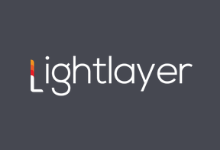本文目录
显示
1.
下载Obsidian
2.
Obsidian数据存储
3.
Obsidian使用入门
3.1.
设置中文
3.2.
安装主题
3.3.
安装插件
3.4.
数据同步
3.5.
发布到seafile资料库
4.
Obsidian的不足
5.
其它自建方案
6.
最后
Obsidian怎么样,Obsidian好不好,Obsidian是一款跨平台知识管理软件,支持Windows、MacOS、Linux系统,最近还增加了移动端(Android、IOS)支持,官方承诺个人用户免费。Obsidian使用Markdown编辑器,如果您已经使用过Markdown,那Obsidian对你来说应该比较顺手。
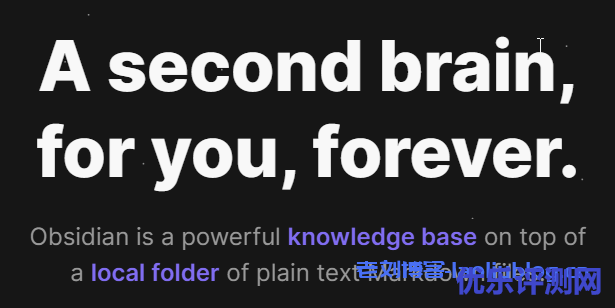
下载Obsidian
前往官网首页:https://obsidian.md/选择自己的平台下载安装,或者前往Github下载:obsidianmd/obsidian-releases/releases/
如果是IOS用户直接在苹果商店搜索“Obsidian”安装,同理安卓用户在Google应用商店搜索。
Obsidian数据存储
Obsidian数据原样保存在本地,也就是以xxx.md的形式保存,完全不用担心Obsidian倒闭或者迁移问题,隐私方面也更加有保障。首次使用会让你选择一个目录或者新建一个目录用于存储Obsidian数据。
Obsidian使用入门
设置中文
打开设置 – About – Language – 选择“简体中文”,然后重启(Relaunch)一次即可(移动端也是这样)。
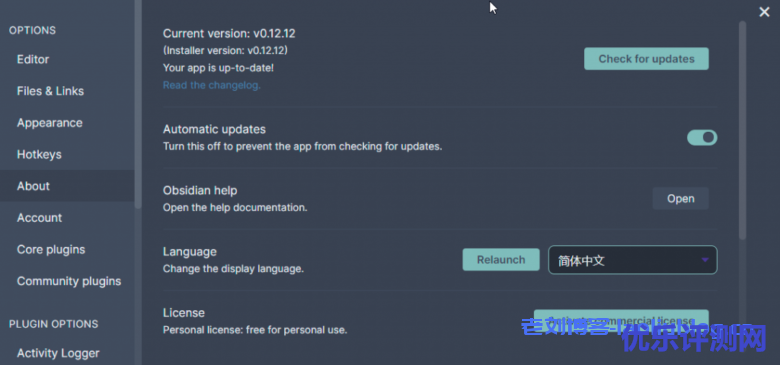
安装主题
如果您不喜欢Obsidian默认主题,可以打开设置 – 外观主题 – 查看社区主题,并进行设置,如下图。
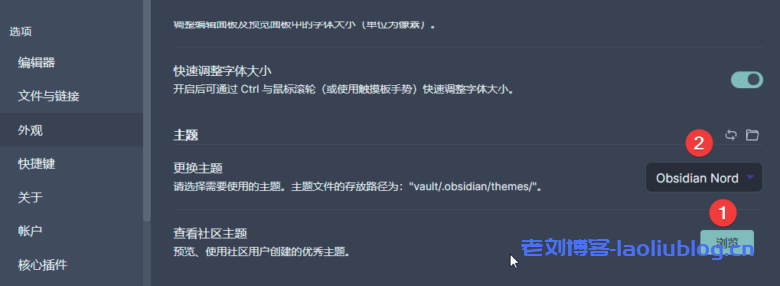
安装插件
Obsidian支持丰富的第三方插件,可以扩充Obsidian功能,不过要先在设置 – 第三方插件 – 将安全模式先关闭,然后再浏览社区插件。
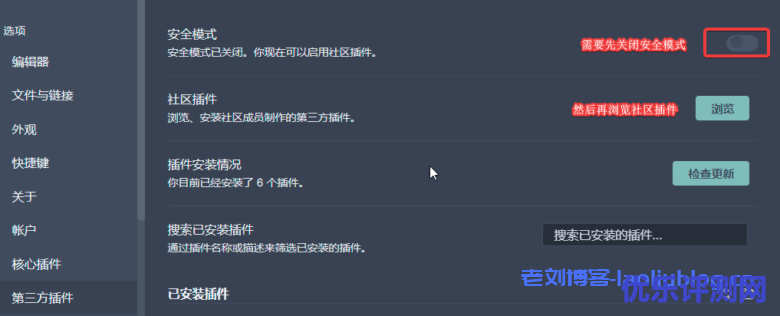
这里xiaoz推荐一个“Obsidian tabs”插件,可以让Obsidian支持多标签打开笔记窗口(默认是不支持的),其它插件根据自己喜好选择即可。
数据同步
数据同步有两个办法,一个是购买官方的同步服务“Obsidian Sync”,价格是4$/月,不过对个人用户而言还是有点贵,至少比有道、为知这些笔记软件更贵。
我们也可以自行使用第三方网盘进行同步,这里建议选择支持WebDAV的网盘,比如自建Seafile或者坚果云。主要原因如下:
- Seafile或者坚果云默认支持
.md文件渲染,这样可以直接在网盘预览文件。 - 手机上可以用
FolderSync+ 网盘(Seafile),让数据保持同步 - 建议手机上设置为单向同步,即网络同步到手机,手机上仅做预览,尽量不要使用双向同步和在手机上编辑,不然很容易导致文件冲突或数据丢失(混乱)。
发布到seafile资料库
seafile有个好处是本身支持“资料库”,如果您选择使用seafile来备份或同步数据,可以将Obsidian的文档发布到seafile资料库,这样你的文档会完全公开并通过WEB进行访问。
具体做法为打开Seafile工具 – 已发布的资料库 – 发布资料库,选择Obsidian主目录进行发布即可。
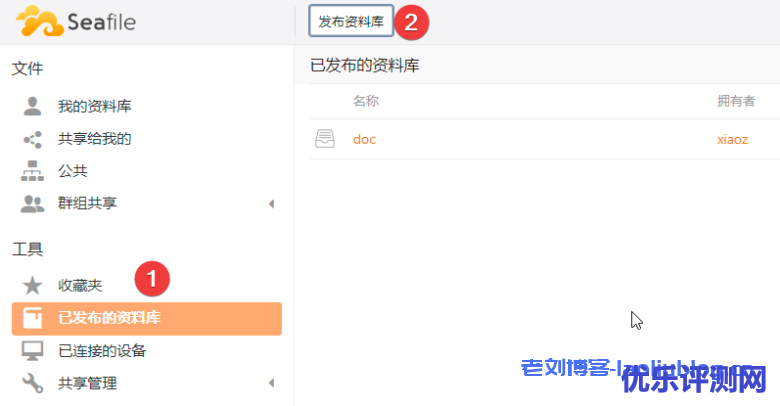
最后看到的效果如下:
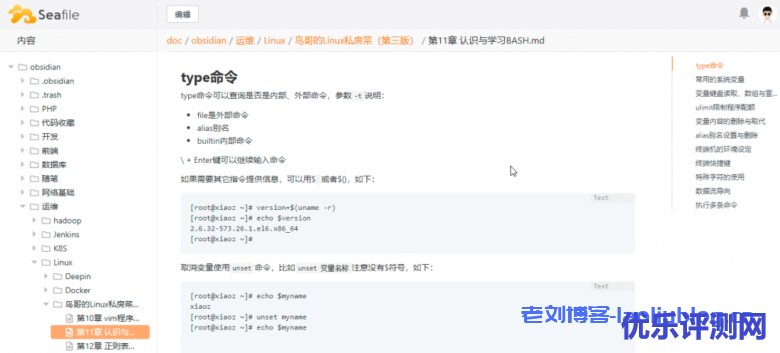
遗憾的是Seafile资料库只能选择最顶级的父目录进行发布,不支持自定义子目录发布,且不可单独对某个目录做访问权限处理。如果您并不希望文档公开访问,请不要这样做。
Obsidian的不足
从我目前对Obsidian的使用情况来看,Obsidian存在一些不足的地方,仅代表个人观点,欢迎留言一起讨论。
- Obsidian自身不支持第三方同步,需要自己想办法同步数据,希望后续官方支持自带WebDAV同步功能。
- 文档不支持自定义排序(可以自己通过文档命名来规避,比如1、2、3这样顺序命名)
其它自建方案
如果您不喜欢Obsidian,但是又想自建,还有如下方案可以选择:
- Joplin:内置多种第三方同步,支持网页收藏插件,作者更新积极
- 蚂蚁笔记:和为知、有道笔记差不多,不过开源版很久没更新了
- 为知笔记私有部署:私有用户5用户内免费,个人用应该够了,但为知笔记的搜索功能有点拉胯
最后
Obsidian还支持双向链接,对这个不太熟,还在研究中。Obsidian比常规的笔记(如有道、为知笔记)更加折腾,如果不想折腾的不太推荐Obsidian,Obsidian的好处是直接存储源文件,同时数据完全在自己手中,不用担心Obsidian倒闭而找不回数据的问题。
附上一张个人Obsidian截图:
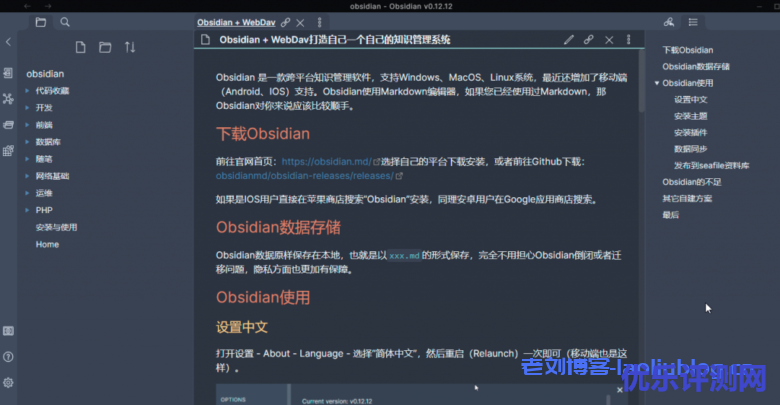
下此我门再来聊聊我是如何将为知笔记迁移到Obsidian的,敬请期待。
Obsidian官网:https://obsidian.md/

 康维主机测评-网站SEO优化
康维主机测评-网站SEO优化